Words/da: Difference between revisions
Importing a new version from external source |
Created page with "{{Tip/da|1=Calligra Author isolerer og udvider arbejdsmiljøet for forfattere af længere tekster, romaner og lærebøger.}}" |
||
| (18 intermediate revisions by 2 users not shown) | |||
| Line 2: | Line 2: | ||
{|class="tablecenter vertical-centered" | {|class="tablecenter vertical-centered" | ||
|[[Image:Words- | |[[Image:Words-userbase.png|thumb|300px|Words with an open document]]|| | ||
'''Words | '''Words er et stærkt og letanvendeligt redskab til redigering til dine dokumenter''' | ||
|} | |} | ||
'''Words''' er et tekstbehandlingsprogram. Det er en del af [[Special:myLanguage/Calligra|kontorpakken Calligra]]. Det har naturligvis alle de funktioner, som du forventer — afsnitsstile, indrykning, punktopstillinger, tabulatorer, sideskift og fuld kontrol over skrifttyperne. | '''Words''' er et tekstbehandlingsprogram. Det er en del af [[Special:myLanguage/Calligra|kontorpakken Calligra]]. Det har naturligvis alle de funktioner, som du forventer — afsnitsstile, indrykning, punktopstillinger, tabulatorer, sideskift og fuld kontrol over skrifttyperne. Det understøtter endda fodnoter og endenoter samt citationer og indholdsfortegnelse. Og selvfølgelig kan teksten flyde imellem billeder og andre objekter, som er placeret i dokumentet. | ||
== Flotte dokumenter med billeder, tabeller osv. er lette at lave == | == Flotte dokumenter med billeder, tabeller osv. er lette at lave == | ||
| Line 18: | Line 14: | ||
Videre redigering er lige så let. Hvis du for eksempel flytter et billede, roterer det eller ændrer dets størrelse, så flyder teksten omkring det — sådan som den bør. | Videre redigering er lige så let. Hvis du for eksempel flytter et billede, roterer det eller ændrer dets størrelse, så flyder teksten omkring det — sådan som den bør. | ||
[[Image: | [[Image:Words-userbase1.png|thumb|center|500px]] | ||
Du skal ikke kæmpe for at indlejre et helt regneark eller diagram eller distribuere dine data som særskilte filer — tilføj blot en regnearkstabel eller et diagram i dokumentet på samme måde, som du ville gøre det med et billede. | Du skal ikke kæmpe for at indlejre et helt regneark eller diagram eller distribuere dine data som særskilte filer — tilføj blot en regnearkstabel eller et diagram i dokumentet på samme måde, som du ville gøre det med et billede. | ||
== | == Åbn og gem dokumenter som ODF- eller MS Word .doc- eller .docx-filer == | ||
'''Words''' kan åbne og gemme ODF-dokumenter; der et standardformatet. Open Document Format er et format, som ikke kontrolleres af nogen enkelt udbyder og understøttes af '''Calligra-pakken''', '''LibreOffice''', '''Microsoft Office''', '''Google Docs''', '''Lotus Symphony''' og mange andre. | |||
Desuden er det muligt at åben dokumenter fra '''Microsoft Office Word''' (både .doc og .docx). Efterfølgende kan du redigere og gemme dokumentet i ODF. | |||
{{Tip/da|1=[[Special:myLanguage/Calligra Author|Calligra Author]] isolerer og udvider arbejdsmiljøet for forfattere af længere tekster, romaner og lærebøger.}} | |||
== Links == | == Links == | ||
* [http://www.calligra | * [http://www.calligra.org/words/ Words' hjemmeside] | ||
* [http://www.calligra | * [http://www.calligra.org Calligra-projektets hjemmeside] | ||
* [http://forum.kde.org/viewforum.php?f=203 | * [http://forum.kde.org/viewforum.php?f=203 Calligras forum] | ||
[[Category: | [[Category:Kontor/da]] | ||
Latest revision as of 04:49, 2 September 2013
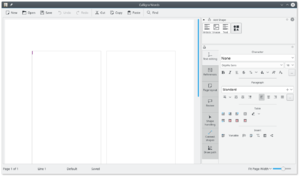 |
Words er et stærkt og letanvendeligt redskab til redigering til dine dokumenter |
Words er et tekstbehandlingsprogram. Det er en del af kontorpakken Calligra. Det har naturligvis alle de funktioner, som du forventer — afsnitsstile, indrykning, punktopstillinger, tabulatorer, sideskift og fuld kontrol over skrifttyperne. Det understøtter endda fodnoter og endenoter samt citationer og indholdsfortegnelse. Og selvfølgelig kan teksten flyde imellem billeder og andre objekter, som er placeret i dokumentet.
Flotte dokumenter med billeder, tabeller osv. er lette at lave
Words gør det legende let at tilføje billeder, diagrammer osv. til dit dokument. Du skal blot trække dem ind i dokumentet.
Videre redigering er lige så let. Hvis du for eksempel flytter et billede, roterer det eller ændrer dets størrelse, så flyder teksten omkring det — sådan som den bør.
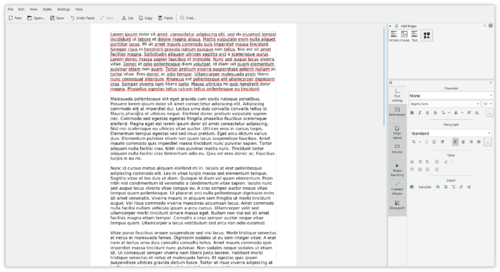
Du skal ikke kæmpe for at indlejre et helt regneark eller diagram eller distribuere dine data som særskilte filer — tilføj blot en regnearkstabel eller et diagram i dokumentet på samme måde, som du ville gøre det med et billede.
Åbn og gem dokumenter som ODF- eller MS Word .doc- eller .docx-filer
Words kan åbne og gemme ODF-dokumenter; der et standardformatet. Open Document Format er et format, som ikke kontrolleres af nogen enkelt udbyder og understøttes af Calligra-pakken, LibreOffice, Microsoft Office, Google Docs, Lotus Symphony og mange andre.
Desuden er det muligt at åben dokumenter fra Microsoft Office Word (både .doc og .docx). Efterfølgende kan du redigere og gemme dokumentet i ODF.

